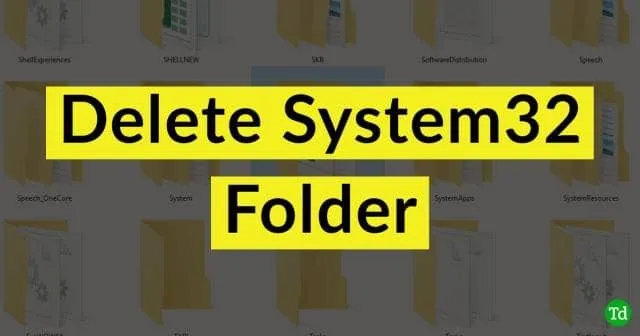
Vai esat kādreiz domājis, vai sistēmā Windows varat izdzēst sistēmas mapes, piemēram, mapi System32? Es vienmēr esmu domājis un kādreiz mēģināju to darīt. Bet rezultāti bija katastrofāli. Jūsu sistēma kļūs nestabila, un jūs neko nevarat darīt, un vienīgais veids, kā atjaunot, ir pārinstalēt sistēmu.
Ja iemācīsities izdzēst mapi system32, varat izmantot tās pašas metodes, lai dzēstu mapes, piemēram, “Windows.Old” un tās saturu. , kas tiks izveidots, ja atkārtoti instalējat sistēmu, neformatējot esošo Windows instalāciju.
Mape system32 atrodas sadaļā C:\Windows\. Tajā ir svarīgi faili un izpildāmie faili, kas nepieciešami Windows OS palaišanai. Ja sistēma tiks noņemta vai dzēsta, tā avarēs un netiks atjaunota.
Darbības, lai izdzēstu System32 Windows mapi un failus
Nevar viegli izdzēst system32 mapi vai tās saturu. Jūs dzēstu visus citus savus personiskos failus vai mapes, jo mapi “System32” un tās saturu izveido uzticamais instalētājs, instalējot Windows OS.< /span>
Vai jums vajadzētu izdzēst System32 mapi?
Nē! Mapi nevajadzētu dzēst, un mēs nekādā veidā neiesakām un neiesakām dzēst mapi vai tās saturu. Windows kā operētājsistēma ir atkarīga no mapes System32 un tās satura, lai tā darbotos pareizi.
1. metode: komandas DEL izmantošana komandu uzvednē (CMD)
Komandu DEL var izmantot, lai dzēstu failus no jebkuras mapes Windows komandu uzvednē. Tātad, apskatīsim, kā izmantot komandu del, lai izdzēstu jebkuru failu System 32 mapē.
- Atveriet komandu uzvedni vai PowerShell kā administratoru. Īsinājumtaustiņš Win taustiņš+X, A.
- Tagad mainiet darba direktoriju uz System32 mapi, ierakstot šādu komandu:
cd C:\Windows\System32 - Ja zināt faila nosaukumu, kuru vēlaties dzēst, ierakstiet “del” un pēc tam faila nosaukumu. Piemēram, ja vēlos izdzēst failu ar nosaukumu “deletefile.txt”, es ierakstīšu:
del deletefile.txt - Nospiežot taustiņu Enter, fails tiks noņemts no mapes.
Piemērā es izdzēšu failu “deletefile.txt” mapē C:\Windows\System32\delete, kuru es jau izveidots. Bet jūs varat manipulēt ar šo komandu, lai izdzēstu jebkuru failu, kas jums jādzēš jebkurā mapē. Vienkārši ievadiet kompaktdisku šajā mapē un izpildiet tajā komandu del.
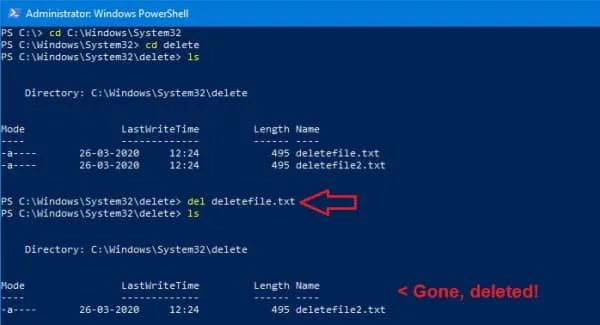
2. metode: TakeOwn (komanda pārņemt īpašumtiesības)
- Vispirms, izmantojot komandu cd, ievadiet cd uz direktoriju C:\Windows.
cd C:\Windows - Tagad pārņemiet īpašumtiesības uz mapes sistēmu32 un visu tās saturu, izmantojot komandu takeown.
takeown /F System32 /R - Ja izmantojat šo komandu vienam failam, jums nav jānorāda /R.
- Nospiediet taustiņu Enter, un jums vajadzēja pārņemt System32 mapes un failu īpašumtiesības.
- Visbeidzot, varat nodot komandu del failam vai mapei, kuru vēlaties dzēst, un izdzēst to.
del delete/deletefile.txt - Vai arī varat noņemt visu direktoriju, izmantojot:
rmdir delete
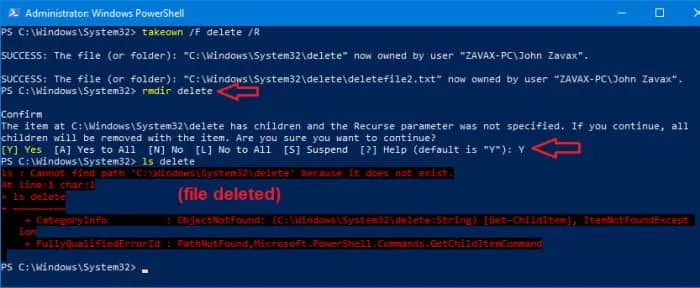
3. metode: iegūstiet īpašumtiesības no Explorer Properties cilnes
To pašu var paveikt, izmantojot Windows File Explorer, ja nevēlaties izmantot komandrindu.
- Atveriet File Explorer, vienlaikus nospiežot Windows taustiņu un E.
- Pāriet uz C:\Windows\ (varat kopēt un ielīmēt šo tekstu pētnieka adreses joslā, lai to ātri atvērtu).< /span>
- Tagad ar peles labo pogu noklikšķiniet uz mapes System32 un noklikšķiniet uz Properties.
- Noklikšķiniet uz Papildu un uznirstošajā logā noklikšķiniet uz izmaiņām, kā parādīts attēlā.
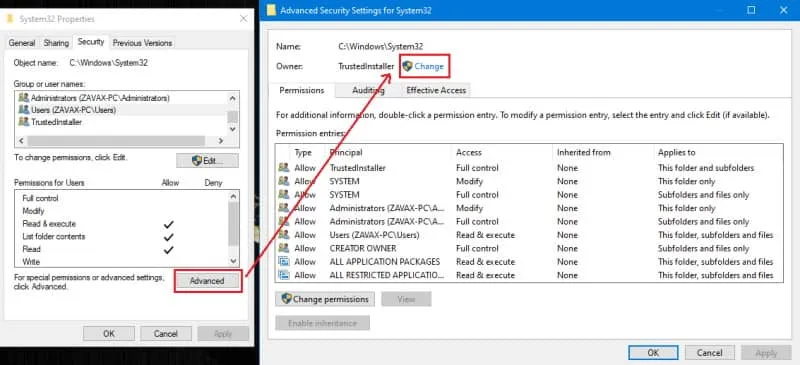
- Atkal tiek atvērts vēl viens uznirstošais logs, kurā jums jāievada sava konta lietotājvārds un jānospiež Enter.
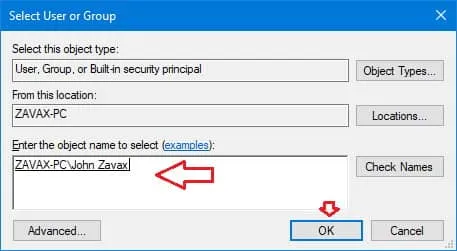
- Tagad atzīmējiet ķeksīti “Aizstāt apakškonteineru un objektu īpašnieku” nospiediet Lietot .

- Visbeidzot aizveriet visas atvērtās rekvizītu cilnes.
Kad esat veicis iepriekš minēto darbību, jums vajadzētu pārņemt īpašumtiesības uz mapi un tās saturu. Tagad mainīsim jūsu konta atļaujas.
4. metode: mainiet atļauju uz Pilnu konta kontroli
Tagad, kad esat ieguvis īpašumtiesības, ir pienācis laiks pilnībā kontrolēt failus. To var izdarīt, veicot šādas darbības:
- Vispirms ar peles labo pogu noklikšķiniet uz mapes system32 un noklikšķiniet uz Properties.
- Tagad noklikšķiniet uz Drošība un noklikšķiniet uz Rediģēt, lai rediģētu rekvizītus.
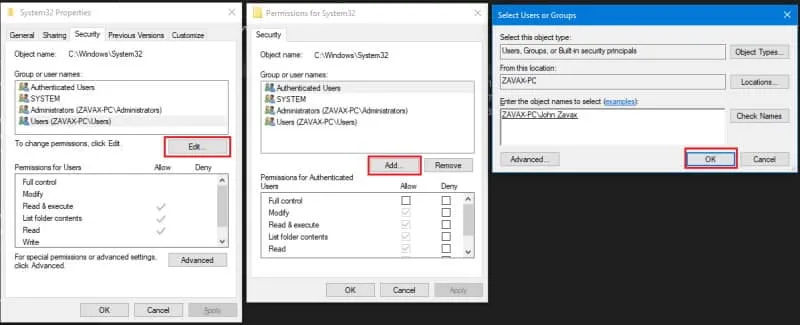
- Pēc tam noklikšķiniet uz Pievienot un pievienojiet savu lietotājvārdu sarakstam un nospiediet taustiņu Enter.
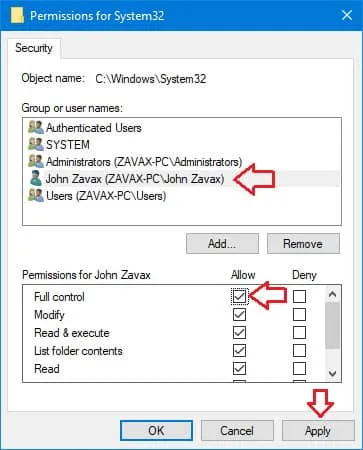
- Visbeidzot sarakstā iezīmējiet savu lietotājvārdu, noklikšķiniet uz Pilna kontrole, un nospiediet Lietot.
Ja to darāt, jums vajadzētu pilnībā kontrolēt failus un mapes. Tagad varat ar peles labo pogu noklikšķināt uz mapes un izdzēst to bez kļūdas ziņojuma vai uzvednes.
No redaktora galda
Tādējādi sistēmā Windows varat izdzēst System32 mapi un failus. Kā redzat, darbības ir nedaudz sarežģītākas, jo tas ir sarežģīts uzdevums. Lai vēlreiz brīdinātu, jums nevajadzētu dzēst mapi sytem32, ja vien neesat pilnībā informēts par to, ko darāt, un tā sekām.




Atbildēt